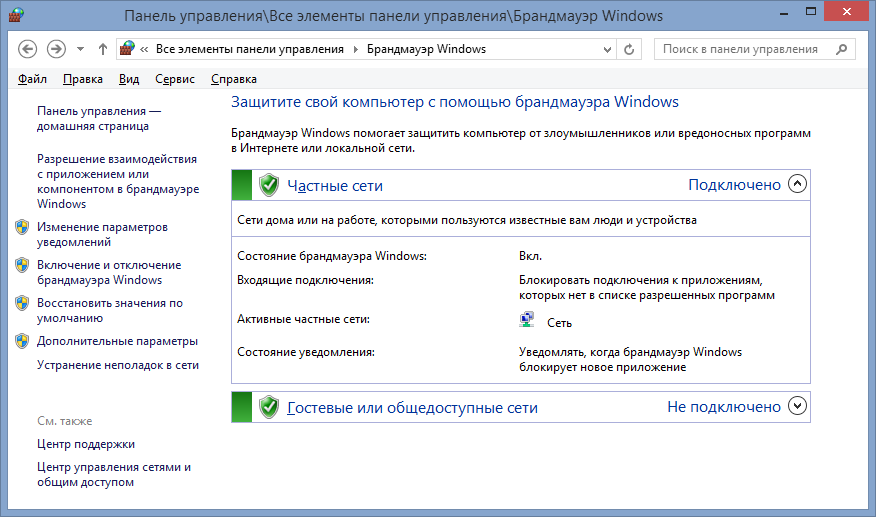| Как в Windows 8 включить ответ на ping-запросы?
|
|
18.06.2014
 Скорее всего вы уже знакомы с простой сетевой утилитой ping, которая позволяет определить наличие и доступность компьютера в сети по его IP адресу. Но с появлением операционных систем Windows 7 и Windows 8 выяснилось, что по умолчанию они настроены таким образом, что они не отвечают на ping-запросы (на входящие эхо-сообщения по протоколу ICMP) в локальной сети. Поэтому не получается при помощи утилиты ping проверить доступность в сети компьютера под управлением Windows 8. Как же в операционной системе Windows 8 включить ответы на ping-запросы? Скорее всего вы уже знакомы с простой сетевой утилитой ping, которая позволяет определить наличие и доступность компьютера в сети по его IP адресу. Но с появлением операционных систем Windows 7 и Windows 8 выяснилось, что по умолчанию они настроены таким образом, что они не отвечают на ping-запросы (на входящие эхо-сообщения по протоколу ICMP) в локальной сети. Поэтому не получается при помощи утилиты ping проверить доступность в сети компьютера под управлением Windows 8. Как же в операционной системе Windows 8 включить ответы на ping-запросы?
Для того, чтобы включить в Windows 8 ответы на ping, нам нужно выполнить следующие действия. Нажимаем на клавиатуре сочетание клавиш Win+i и в появившейся справа панели с параметрами выбираем пункт «Панель управления». В открывшемся окне «Панель управления» переходим в раздел «Система и безопасность». В окне «Система и безопасность» выбираем пункт «Брандмауэр Windows».
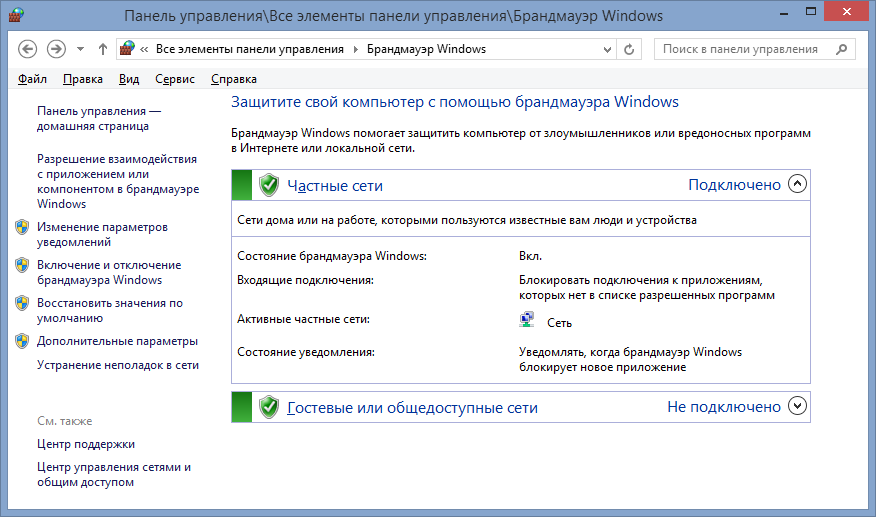
Теперь у нас открылось окно «Брандмауэр Windows» в котором мы можем полностью отключить брандмауэр, но я бы не рекомендовал это делать, поскольку в этом случае вы ставите под угрозу безопасность всей вашей системы, ведь работающий правильно настроенный брандмауэр позволяет защищать компьютер от целого ряда угроз и вредоносных программ. Конечно, это не полноценный антивирусный пакет, но пренебрегать рабочим брандмауэром тоже не стоит. Поэтому мы не будем отключать брандмауэр целиком, а нажмем в левой части окна пункт «Дополнительные параметры» для перехода к более подробным настройкам брандмауэра. Теперь в левой части окна в списке мы выбираем пункт «Правила для входящих подключений» и в средней части окна мы видим немаленький список правил. В этом списке «Правила для входящих подключений» мы находим и выбираем правило с именем «Наблюдение за виртуальной машиной (эхо-запрос – ICMPv4 – входящий трафик)», а теперь в правой части окна в списке «Действия» мы выбираем пункт «Включить правило». Вот и все, теперь ваш компьютер под управлением операционной системы Windows 8 будет отвечать на ping-запросы.
|
|
|




 Скорее всего вы уже знакомы с простой сетевой утилитой ping, которая позволяет определить
Скорее всего вы уже знакомы с простой сетевой утилитой ping, которая позволяет определить